一、jdk 下载
官网下载地址:Java Downloads | Oracle
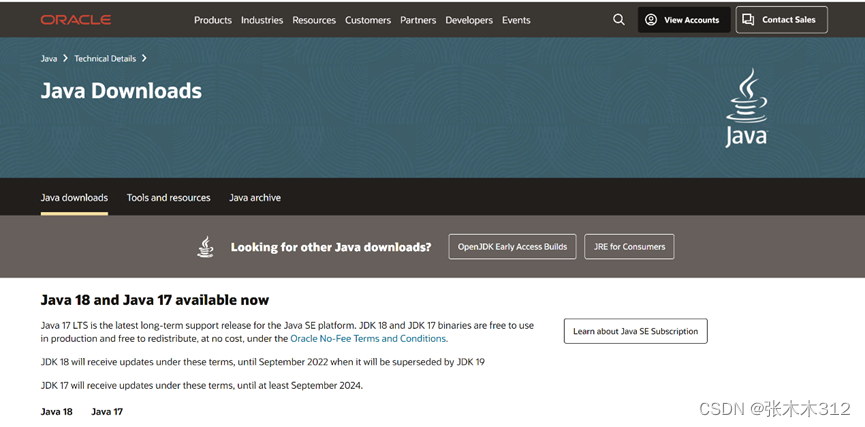
以下是我提供的在 windows 下的 jdk 8版本:
百度网盘链接:百度网盘 请输入提取码
提取码:vvct
二、jdk 安装
双击下载好的jdk,根据安装提示进行jdk的,这里我用的是默认安装地址,安装完成后就可以看到下载好的 jdk 和 jre 。

三、环境变量的配置
我的电脑(此电脑)----属性 ---高级系统设置---- 环境变量


在 "系统变量" 中设置 3 项属性,JAVA_HOME、PATH、CLASSPATH(大小写无所谓),若已存在则点击"编辑",不存在则点击"新建",变量设置参数如下:
JAVA_HOME
C:\Program Files\Java\jdk1.8.0_201
// 要根据自己的实际jdk安装路径配置

Path
%JAVA_HOME%\bin和%JAVA_HOME%\jre\bin
//在path中新建以上两个变量,点击确定

注意:如果使用 1.5 以上版本的 JDK,不用设置 CLASSPATH 环境变量,也可以正常编译和运行 Java 程序。
CLASSPATH
.;%JAVA_HOME%\lib\dt.jar;%JAVA_HOME%\lib\tools.jar;
//注意前面有个.
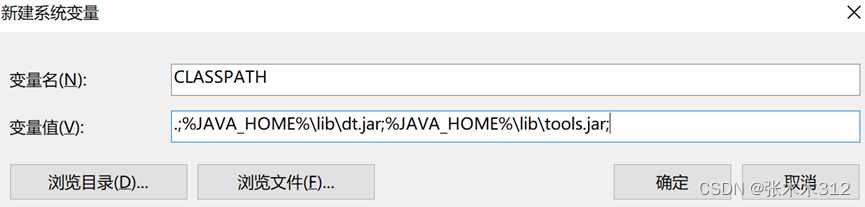
以上所有操作便完成了配置。
四、测试是否成功
打开命令窗口, 输入"java" 回车,出现以下信息。

输入"javac "回车,出现以下信息。
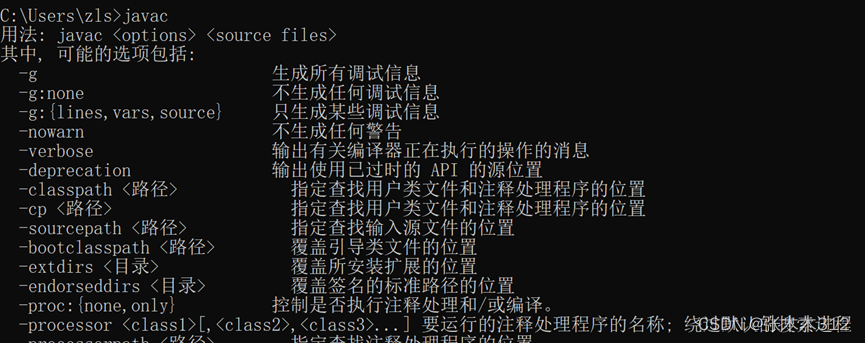
能出现以上信息,说明环境变量配置成功,如果想要查看当前系统的全局 jdk 版本,可输入" java -version" 命令查看。

五、JAVA开发工具
Eclipse的安装
我的版本:百度网盘链接:百度网盘 请输入提取码
提取码:aace
下载后直接在你选择的位置处解压,解压后如下:

为了方便启动,可将eclipse.exe文件发送桌面快捷方式,启动后,首先出现工作空间的选择,可默认,也可按自己选择设置相应的路径。然后点击lanch。

成功后界面如下:

我们可以写一个简单的打印语句测试,如下:

Eclipse的相关配置
字体的设置
1.打开eclipse软件,点击“Window”,选择“Prefrences”。
2.点击“General”,点击“Appearance”,选择“Colors and Fonts”。
3.点击“Basic”,选择“Text Font”。点击“Edit”,在新的界面中即可设置字体大小。

代码提示与补全
在Auto activation triggers for Java选项中输入一下字符串:
.abcdefghijklmnopqrstuvwxyzABCDEFGHIJKLMNOPQRSTUVWXYZ
点击Apply即可。
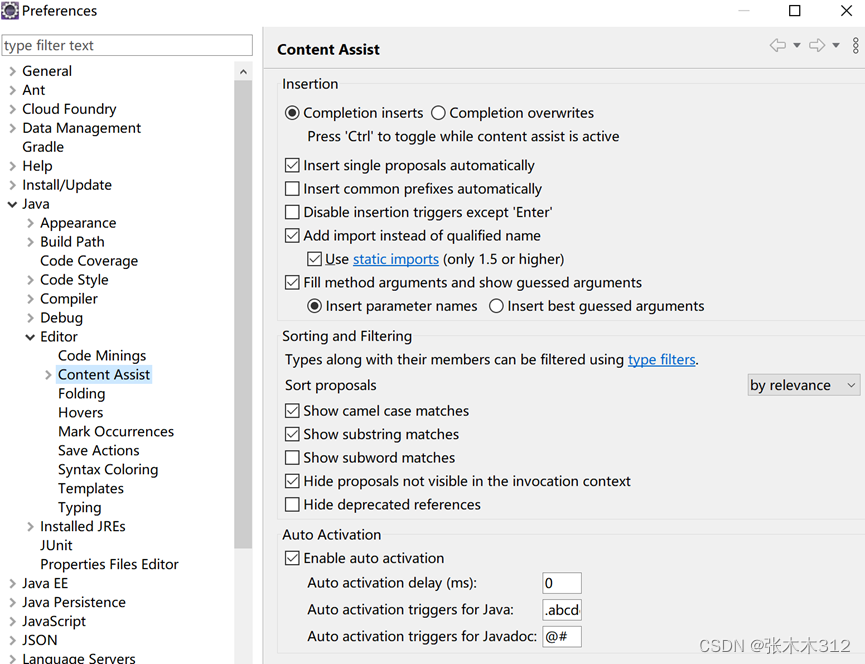
中文乱码问题解决
选中项目右键properties,做如下配置:
